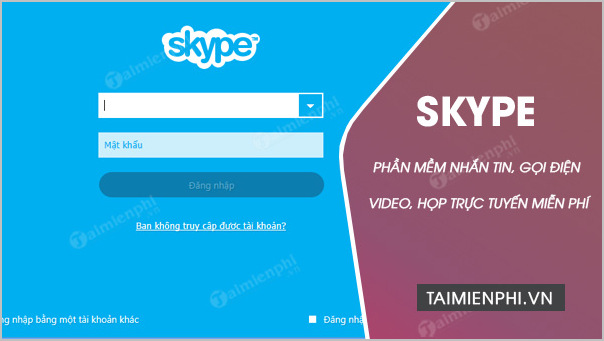
Phần mềm ứng dụng chat, gọi diện và video call có giao diện đơn giản
Từ khi được Microsoft mua lại vào năm 2011, Skype đã không ngừng được nâng cấp và phát triển, nhanh chóng trở thành công cụ phổ biến trên toàn thế giới. Điểm mạnh lớn nhất của phần mềm là sử dụng công nghệ VoIP (Voice over Internet Protocol), người dùng gọi điện thoại mà không phải trả bất kỳ khoản phí dịch vụ như cách gọi truyền thống.
Phần mềm liên tục cập nhật các tính năng mới như chế độ đêm bảo vệ mắt khi dùng trong điều kiện thiếu sáng, cũng như tích hợp với các công cụ Microsoft Office chia sẻ tài liệu trong cuộc gọi. Tính năng chuyển văn bản thành lời cũng giúp những người khiếm thính dễ dàng tham gia các cuộc gọi.

Tạo nhóm nói chuyện và gửi file có độ bảo mật cao với tính năng mã hóa đầu cuối
Skype không chỉ là nền tảng giao tiếp phổ biến cho cá nhân mà còn đóng vai trò quan trọng trong môi trường doanh nghiệp. Nhờ tính năng họp trực tuyến và hội thảo webinar, nhiều tổ chức đã sử dụng công cụ để kết nối và làm việc từ xa. Phiên bản cao cấp Skype for Business mang đến các tính năng bảo mật nâng cao và khả năng quản lý chuyên nghiệp, đồng thời tích hợp chặt chẽ với Microsoft Teams, giúp tối ưu hóa quy trình làm việc.
Bên cạnh đó, Skype đang ứng dụng công nghệ AI để nâng cao trải nghiệm người dùng. Một trong những tính năng nổi bật là Translator, cho phép dịch thuật trực tiếp các cuộc trò chuyện giữa nhiều ngôn ngữ khác nhau mà không cần phần mềm hỗ trợ bên ngoài, giúp giao tiếp trở nên thuận tiện và hiệu quả hơn.
Những tính năng nổi bật
- Tham gia hoặc tạo cuộc họp mà không cần đăng ký tài khoản, có thể chia sẻ màn hình, ghi âm và làm mờ nền để bảo vệ sự riêng tư.
- Hỗ trợ tạo phụ đề cho các cuộc gọi, theo dõi cuộc trò chuyện dù không hiểu ngôn ngữ.
- Tính năng Whiteboard cho phép vẽ, phác thảo ý tưởng trong các cuộc gọi video thảo luận hoặc giảng dạy trực tuyến.
- Cung cấp bộ sticker phong phú, khiến cuộc trò chuyện thêm sinh động
- Dịch văn bản và âm thanh trong thời gian thực với hơn 60 ngôn ngữ
- Chia sẻ và quay lại màn hình trong cuộc họp để lưu trữ tài liệu quan trọng.
- Sử dụng mã hóa 256bit và mã hóa đầu cuối, đảm bảo an toàn cho tất cả các cuộc gọi và tin nhắn.
- Hoạt động trên nhiều nền tảng, từ Windows đến Android và iOS
Một số thủ thuật và cách sử dụng cho người mới
MẹoCách đăng ký Skype
1. Đăng ký tài khoản
Sau khi tải và cài đặt phần mềm trên máy tính, bạn có thể đăng nhập bằng tài khoản Microsoft hiện có hoặc tạo tài khoản mới bằng địa chỉ Gmail của mình. Nếu chưa có tài khoản, chỉ cần làm theo hướng dẫn tạo tài khoản Skype để đăng ký một tài khoản miễn phí và bắt đầu sử dụng các tính năng gọi thoại, video và nhắn tin.
MẹoCài đặt Skype trên Windows
2. Cài đặt trực tiếp trên Microsoft Store của Windows
Bước 1: Bước đầu tiên, bạn hãy mở Start Menu lên sau đó gõ tìm kiếm Store để truy cập vào Windows Store.

Bước 2: Tại đây nếu là lần đầu tiên bạn sử dụng thì phải tiến hành đăng nhập tài khoản trước nhé.

Bước 3: Tiếp đó bạn nhấn vào phần Sign in để tiến hành đăng nhập tài khoản vào Windows Store.

Bước 4: Tiếp theo hãy tiến hành đăng nhập tài khoản của bạn, chọn Next

- Tiếp tục điền mật khẩu vào rồi nhấn Sign in để đăng nhập.

Bước 5: Sau khi đăng nhập thành công bạn chỉ cần gõ Skype sẽ hiện ra kết quả cần tìm.

Bước 6: Trong trang ứng dụng, hãy nhấn vào Install để tiến hành cài Skype bản Windows nhé.

MẹoSửa lỗi gõ tiếng Việt trên Skype
3. Sửa lỗi gõ tiếng Việt
Bước 1: Việc đầu tiên bạn cần làm khi lỗi gõ tiếng việt trên Skype là phải xem Unikey của mình đã chuyển sang chế độ Vietnamese Mode chưa đã nhé, ở chế độ này mới có thể gõ tiếng Việt được.

Bước 2: Tiếp theo đó, click đúp chuột vào biểu tượng Unikey, chọn bảng mã Unicode.

Tại phần kiểu gõ, nếu kiểu gõ chưa phải Telex bạn phải chỉnh nó về Telex vì Telex kết hợp với Unicode bạn mới có thể gõ được tiếng Việt.

Sau khi thử lại mà vẫn không gõ được tiếng Việt hãy làm theo bước dưới đây.
Bước 3: Mở Taskbar lên rồi chọn Task Manager nhé.

Bước 4: Trong Task Manager bạn tìm dến Unikey.exe và End Task để kết thúc phiên bản làm việc của nó đi.

Bước 5: Sau đó tiến hành mở Unikey lại theo quyền Administrator (run as administrator) để thử xem dưới quyền Admin có sửa lỗi gõ tiếng việt trên Skype hay không.
Lưu ý: trên các hệ điều hành khác bạn chỉ cần click chuột phải vào phần mềm là chọn được.

Giờ đây bạn chỉ cần khởi động lại Skype và sử dụng là có thể gõ được tiếng Việt rồi. Ngoài ra còn một số lỗi khác như không chạy được trên Windows thì bạn cũng cần phải để ý cách khắc phục nó trong bài viết của chúng tôi.
Những lựa chọn thay thế Skype
Mặc dù Skype là một trong những công cụ gọi điện và nhắn tin phổ biến nhất, nhưng trên thị trường hiện nay có nhiều ứng dụng tương tự bao gồm Zoom, Zalo, Microsoft Teams, WhatsApp, và FaceTime. Mỗi ứng dụng này đều có những ưu và nhược điểm riêng, phù hợp với các nhu cầu khác nhau của người dùng.
- Zoom: Được biết đến với các tính năng hội nghị truyền hình mạnh mẽ, Zoom là sự lựa chọn hàng đầu trong môi trường doanh nghiệp và giáo dục.
- Zalo: Ứng dụng HOT tại Việt Nam, Zalo cung cấp các tính năng tương tự Skype, cho phép người dùng nhắn tin, gọi điện gửi file và họp nhóm qua video trực tuyến